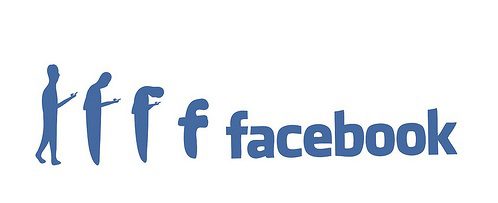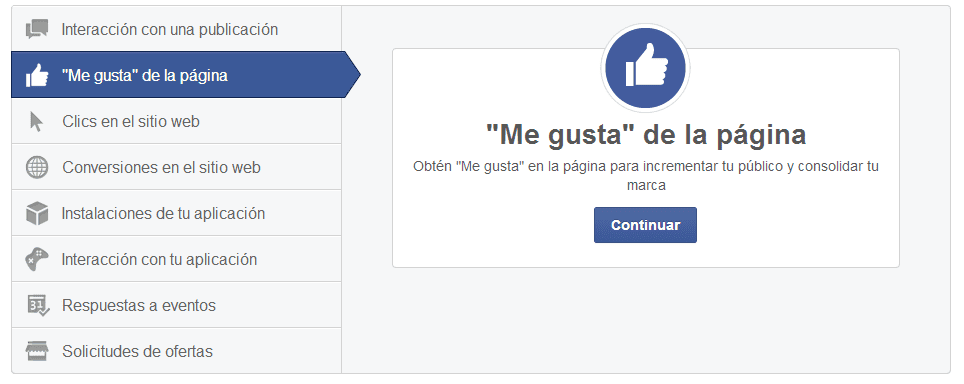Anuncios en Facebook, ¿cómo se hacen?
Hace más de un año explicábamos la diferencias entre perfil y Fan Page, cómo crear una Fan Page de empresa y cómo promocionarla en los post “Uso de Facebook para empresas I: Creación de Fan Pages” y “Uso de Facebook para empresas II: Promoción de Fan Pages” . Hoy vamos a hablar de la publicidad en Facebook. En primer lugar queremos destacar que su funcionamiento es similar al de Google Adwords, ya que su sistema de pago está basado en CPC o en CPM, pero eso lo explicaremos en la segunda parte de este artículo.
Para poder crear anuncios, vuestra empresa debe seguir estos tres pasos:
1ª Contar con una Fan Page, en caso de no tener aún una página en Facebook es un buen momento. Los pasos para crear una Fan Page los explicamos en el post «Uso deFacebook para empresas I: Creación de Fan Page».
2º Debe conocerse la compañía, se trata de conectar con clientes potenciales y dar a conocer la marca (contar con un número de fans).
3º Atraer a clientes potenciales y captar nueva audiencia, por ello la creación de un anuncio.
Ahora entremos de lleno a explicar los pasos a seguir para crear un anuncio en Facebook. Una vez pulséis el botón de crear anuncio, la red social te preguntará qué resultado quieres conseguir con tus anuncios:
-
- Interacción con una publicación.
- “Me gusta”
- Clics a vuestro sitio web
- Conversiones a vuestro sitio web
- Instalaciones de la aplicación
- Interacción con la app
- Respuestas a eventos
- Ofertas
Una vez elegís el que más os interesa, aquel que consiga vuestro objetivo, empezaréis a crear los anuncios. Facebook facilita mucho las cosas, pues es muy intuitivo y va paso a paso. Para entender como se hace, vamos a explicar los pasos a seguir si elegimos la opción “me gusta” de la página.
Imagen
El segundo paso, es la selección de las imágenes que queréis mostrar. En este caso, Facebook ofrece hasta un máximo de seis fotografías sin coste adicional. Supongamos que necesitáis solo cuatro fotografías para mostrar los anuncios, estás imágenes deben tener el siguiente tamaño: 600 x 225 píxeles.
Las imágenes podéis extraerlas desde tres sitios, en primer lugar de vuestra fototeca de la Fan Page. En segundo lugar, si queréis anunciar un nuevo producto y no se encuentra en vuestro librería de fotos podréis subir en ese momento la imagen que deseáis mostrar. Finalmente, la tercera forma de publicar la fotografía es mediante imágenes profesionales de Shutterstock , ya que Facebook ofrece esta posibilidad en vuestros anuncios sin coste adicional. Si usáis esta tercera opción, se os mostrará una galería con productos o imágenes relacionados con vuestro sector.
Una vez tenéis subida la imagen, os aparecerá junto a la misma un icono en la parte inferior derecha. Estos iconos os ayudarán a saber si la imagen tiene el tamaño correcto y visualizar cómo aparecerá en Facebook.
![]() En la imagen adjunta, veis un ejemplo de los tres iconos que se os mostrarán. En la primera imagen se observa un tik lo que indica que la imagen está bien, cuenta con el tamaño idóneo (600×225 píxeles) y se mostrará en alta resolución. Si os fijáis en la segunda imagen, el icono son cuadros escalonados. Esto indica que el tamaño de la imagen es inferior a 600 x 225 píxeles. Facebook os dejará publicar la imagen en el tamaño en el que hayáis subido la fotografía, pero se mostrará con huecos en los laterales. Nuestra recomendación es cambiar el tamaño de la imagen para que se vea a la perfección en la sección de noticas.
En la imagen adjunta, veis un ejemplo de los tres iconos que se os mostrarán. En la primera imagen se observa un tik lo que indica que la imagen está bien, cuenta con el tamaño idóneo (600×225 píxeles) y se mostrará en alta resolución. Si os fijáis en la segunda imagen, el icono son cuadros escalonados. Esto indica que el tamaño de la imagen es inferior a 600 x 225 píxeles. Facebook os dejará publicar la imagen en el tamaño en el que hayáis subido la fotografía, pero se mostrará con huecos en los laterales. Nuestra recomendación es cambiar el tamaño de la imagen para que se vea a la perfección en la sección de noticas.
La tercera imagen, muestra un icono de precaución o alarma. El tamaño de la imagen es muy pequeño para ser utilizado en el anuncio. La imagen como mínimo debe ser de 100 x 72 píxeles si queréis que valga para vuestro anuncio, y en caso de querer que se muestre en la sección de noticias debe ser 600 x 225 píxeles.
Por otro lado, queremos que os quede claro que estas dimensiones son para la sección de noticas, pues las imágenes para los anuncios pueden tener hasta unas dimensiones de 1200 x 627 píxeles.
Texto
La imagen debe ir acompañada de título y texto. El título no puede superar los 25 caracteres, mientras que para el texto disponéis de 90 caracteres. Al contar con tan poco texto, os proponemos que sea lo más directo y conciso posible.
Como apunte, decir que si vuestra opción elegida ha sido “clics en el sitio web” o “conversiones”, Facebook os permitirá incluir en el anuncio la url y agregar al mismo un call-to-action. En caso de anunciar un evento, el título del anuncio será el mismo que del evento, se hace de forma automática de forma que los usuarios lo ubiquen.
En la imagen adjunta os mostramos los campos a rellenar, título y texto. En la parte de la derecha de la imagen se os previsualizará el anuncio así como la ubicación del mismo.
Público Objetivo
Una vez conocéis cómo se va a mostrar el anuncio y dónde, lo importante es dirigirse a la audiencia adecuada. En cuanto al público, Facebook permite hacer una segmentación mediante los siguientes campos que observamos en la imagen:
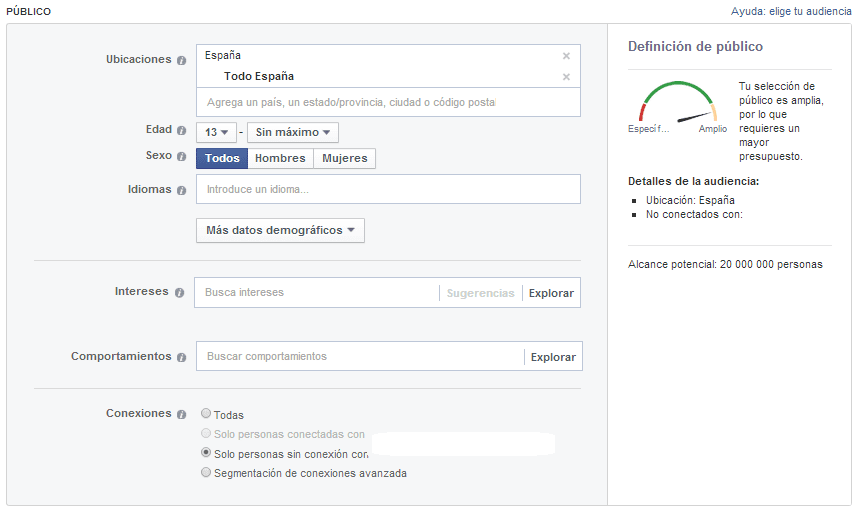
Para segmentar por datos demográficos,es tan sencillo como rellenar ubicación, edad (13 – 64 años), sexo e idioma del público en el que estáis interesados. En la imagen se aprecia un campo que se puede desglosar: “más datos demográfico”. En este apartado podréis filtrar por los siguientes campos: relación, educación, trabajo, afinidad étnica, generación, padres, política o acontecimientos importantes.
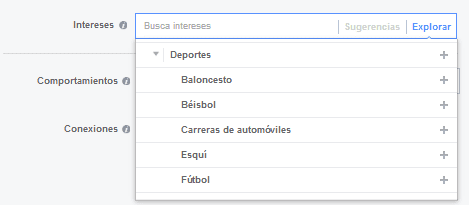 El campo de interés, permite filtrar por categorías y dentro de cada categoría sus subcategorías pudiendo seleccionar la que más os interese. Cuenta con un total de nueve categorías:
El campo de interés, permite filtrar por categorías y dentro de cada categoría sus subcategorías pudiendo seleccionar la que más os interese. Cuenta con un total de nueve categorías:
- Acondicionamiento físico y bienestar
- Alimentos y bebidas
- Compras y moda
- Deportes y actividades al aire libre
- Entretenimiento
- Familia y relaciones
- Negocio e industria
- Pasatiempos y actividades
- Tecnología
Todo esto viene determinado por lo que se conectan los usuarios, mediante las páginas y las aplicaciones. Debido a la extensión del artículo, terminamos por hoy. En los próximos días publicaremos la segunda parte del post donde seguiremos explicando cómo crear un anuncio en Facebook.
Foto con crédito a:
khalid Albaih via Compfight cc